Mens vi elsker det faktum at Windows 10 tilbyr en ny Store-app med universelle apper, er du enig når vi sier at det ikke er det mest glatte tilbudet fra Microsoft. Det er mange klager angående Windows 10 Store (og Windows 10 også), og derfor har vi tatt det på oss selv å løse Windows Store-problemene. For det første er det noen problemer du kan møte med Windows 10 Store:
- Nedlastinger som sitter fast ved “arbeider” (feil 0x80248014)
- Ingen installasjonsknapp i Windows Store-apper
- Nedlastinger kommer ikke i gang (feil 0x800704C6 eller 0x80072EE2)
- Windows Store åpner ikke eller krasjer ved lansering
Hvis du har stått overfor en av disse problemene, har vi noen gode nyheter for deg. Her er noen få trinn du må ta for å fikse Windows 10 Store-problemene:
1. Slå av Windows-brannmur
Hvis din Windows 10 Store-nedlastinger sitter fast ved "fungerende" meldingen, å slå av Windows-brannmur bør ordne opp. Slik slår du av Windows-brannmur:
- Gå til Start eller Cortana og søk etter “Brannmur” og klikk deretter på "Windows brannmur".
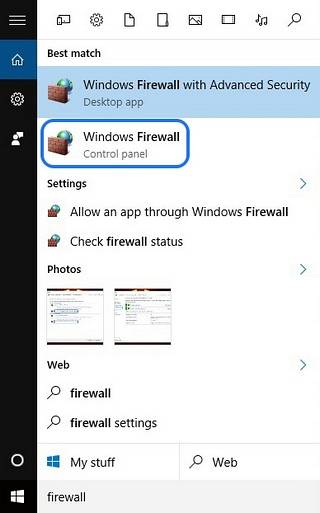
- Klikk på “Slå brannmur på eller av” alternativet i venstre linje.
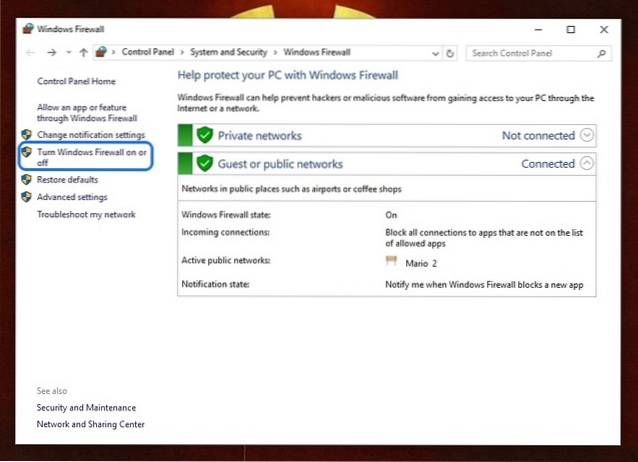
- I denne seksjonen, slå av Windows-brannmur for både private og offentlige nettverksinnstillinger.
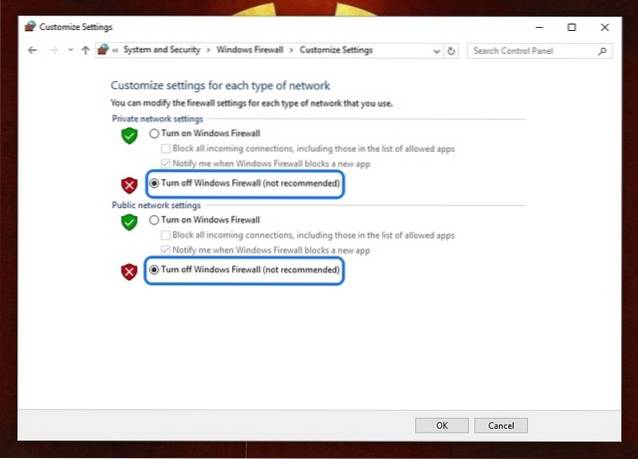
Når du er ferdig, kan du prøve å installere en app i Windows Store, og ting skal ordne seg. Hvis du har Windows Defender eller en tredjeparts antiviruspakke installert på PCen din, kan det være lurt å deaktivere dem..
2. Feilsøk Windows Update og Windows Store
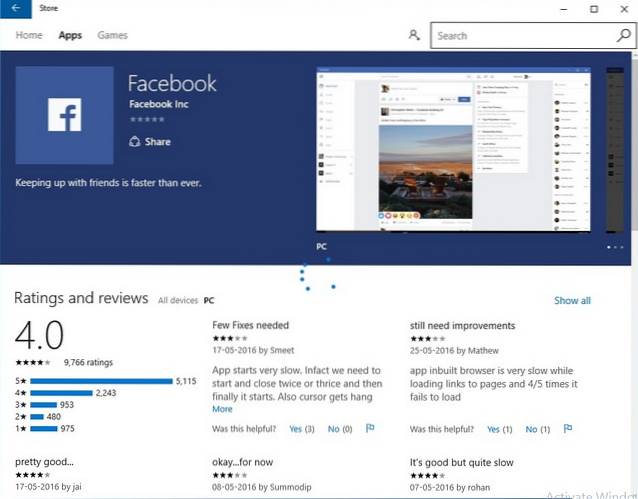
Ser ikke "Installer" -knappen i Windows Store på din Windows 10-PC? Vi har vært der! Du må feilsøke problemer for å fikse ting. Siden Microsofts Windows Update-tjeneste er integrert i Windows Store, kan problemer i den forårsake problemer med Store. Dermed må du feilsøke Windows Update også. Slik gjør du det:
- For å starte feilsøking, gå til Cortana og søk etter “feilsøk” og klikk på Kontrollpanel-resultatet.
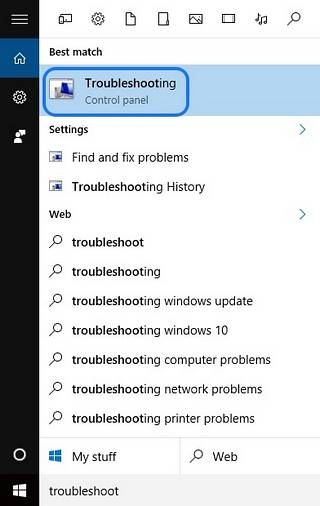
- I "Feilsøking" side, klikker du på alternativet til "Se alt" i venstre panel, som viser alle feilsøkingspakker.
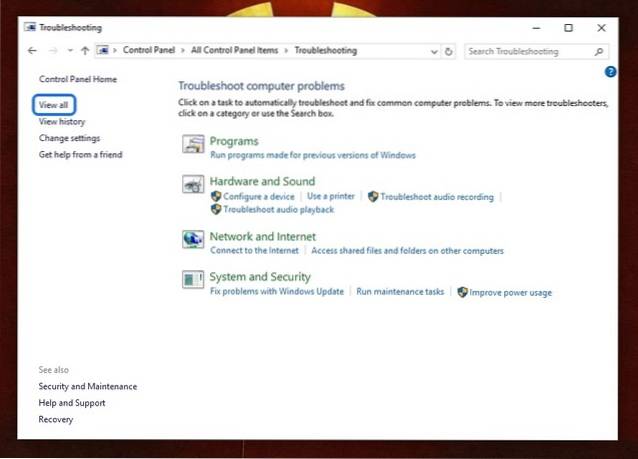
- Her, bla ned til slutten for å finne Windows Update feilsøkingsprogram, samt feilsøkingsprogrammet for Windows Store Apps.
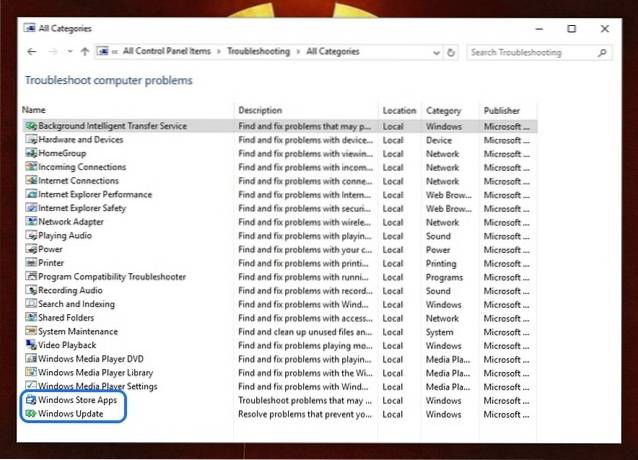
- Kjør begge to og velg “Prøv feilsøking som administrator” når ledeteksten kommer opp, og feilsøkingsprogrammet skal kunne løse eventuelle problemer som plager Windows Store.
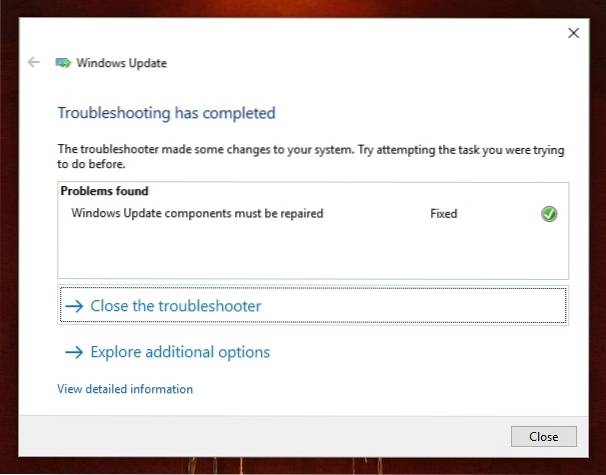
Når du er ferdig, start PC-en på nytt, og Windows Store-appene skal ha installasjonsknappen.
3. Utfør en ren oppstart
Hvis din Windows Store-nedlastinger sitter fast ved "Starter" i Windows 10, hvis du gjør en ren oppstart en gang, bør problemet repareres. Ren oppstart starter Windows 10 uten at tredjepartsapper kjører ved oppstart, slik at du kan identifisere om tredjeparts tjenester eller oppstartselementer forårsaker problemene. Slik gjør du en ren oppstart:
- Gå til Cortana eller Start og søk etter “msconfig” og klikk på "Systemkonfigurasjon" resultat.
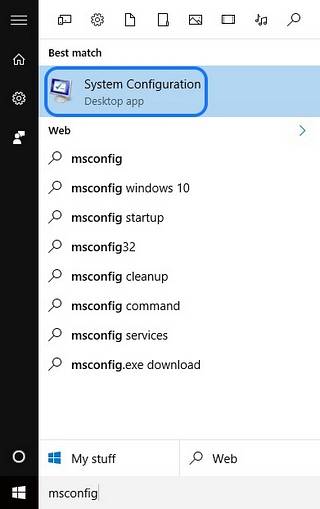
- Gå deretter til "Tjenester" -fanen av systemkonfigurasjon og sjekk “Skjul alle Microsoft-tjenester” alternativ. Trykk deretter på "Deaktivere alle" knapp.
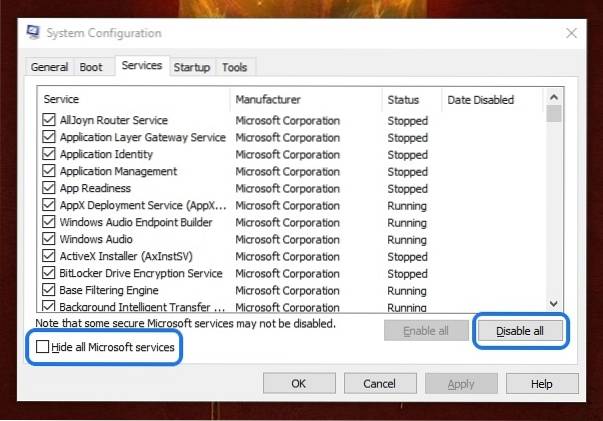
- Når du er ferdig, gå til “Oppstart” -fanen og åpne “Oppgavebehandling”. Gå til Oppgavebehandling “Oppstart” -fanen og deaktiver alle oppstartselementene en etter en.
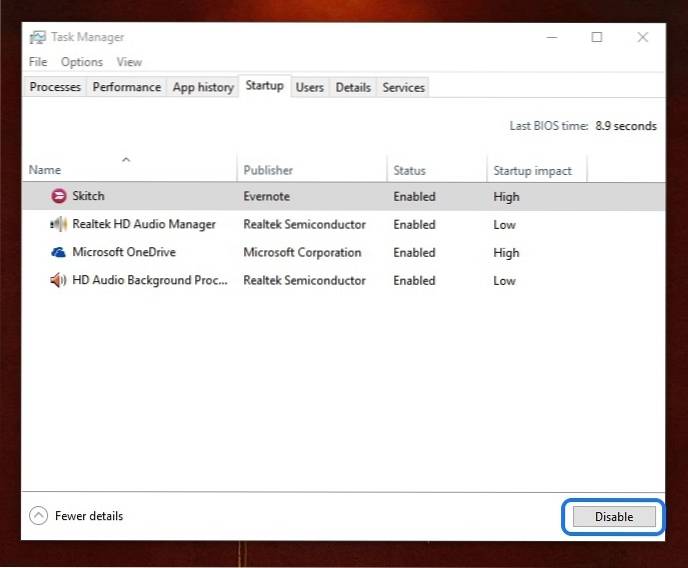
- Når du er ferdig, klikk “Ok” i systemkonfigurasjonen vinduet og start PCen på nytt.
Datamaskinen starter deretter på nytt i ren oppstart, og du kan prøve å installere apper i Windows Store. Hvis appene lastes ned, kan det være noen tredjeparts tjenester eller oppstartselementer som kan forstyrre Windows Store. Så du kan deaktivere noen apper eller oppstartselementer permanent for å sikre at problemet ikke stiger igjen.
For oss begynte appene imidlertid å laste ned ved å bare gjøre en ren oppstart en gang. Etter den rene oppstarten kan du gjøre en normal oppstart ved å gå til "System Configuration" og velge "Normal startup" i "General" -fanen..
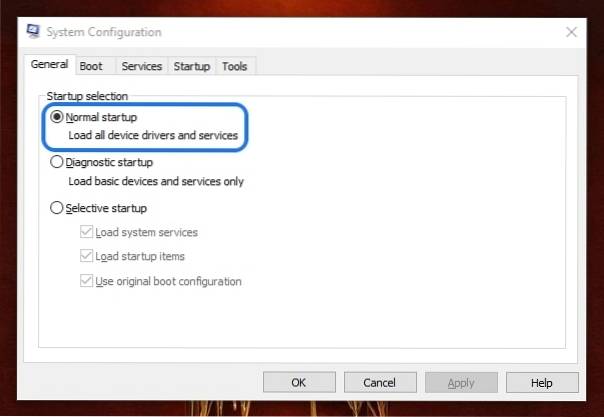
4. Tøm hurtigbufferen i Windows 10 Store-appen
Hvis den Windows Store på PC-en din er utsatt for krasj, eller den starter rett og slett ikke, du kan tømme hurtigbufferen til butikken. Hvis du kjører en av de nyeste versjonene av Windows 10 (eller en Insider Preview-build), kan du tømme hurtigbufferen i Store i Windows 10-innstillinger. Du kan gå Innstillinger-> System-> Apper og funksjoner og i appoppføringen, bla nedover for å finne butikk og klikk på den. Klikk deretter på "Avanserte instillinger" -knappen, og trykk på på neste side "Nullstille" -knappen, som skal slette alle dataene i butikken.
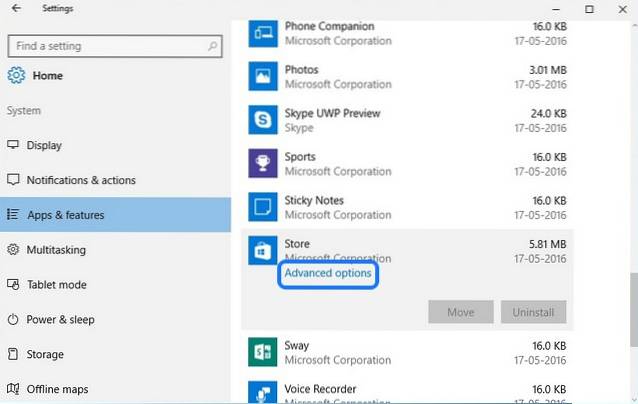
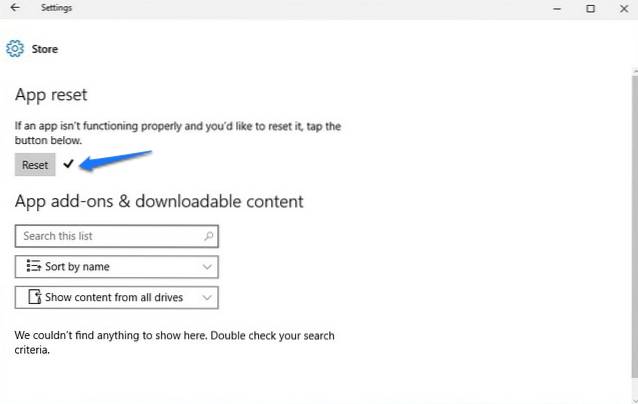
Hvis du ikke har de nevnte alternativene i Windows 10-bygningen din, er det en annen måte. Du kan bare søke etter “wsreset” i Cortana og trykke Enter for å kjøre kommandoen. Dette skal åpne et ledetekstvindu og deretter åpne butikken på nytt.
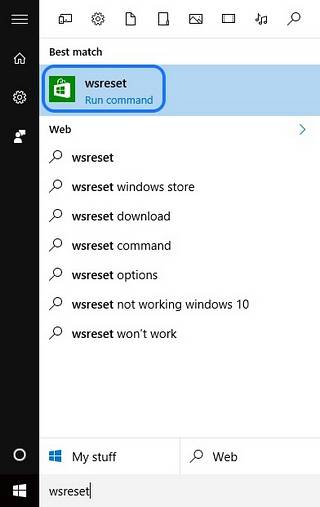
SE OGSÅ: 10 vanlige problemer i Windows 10 (med løsninger)
Løs Windows Store-problemene dine i Windows 10 med disse metodene
Vi har prøvd og testet alle de ovennevnte metodene, og mens de fungerte for oss, er vi ikke sikre på om det er sluttløsningen for alle enheter. Du er imidlertid velkommen til å prøve dem og gi oss beskjed hvis de jobber for deg. Gi oss også beskjed hvis du har noen annen løsning på et butikkproblem i Windows 10. Vel, det er alt fra vår side, men ikke glem å gi oss beskjed hvis du fant disse løsningene nyttige. Hvis du er i tvil, eller hvis du står overfor et annet problem med Windows 10 Store, kan du gjerne kontakte oss gjennom kommentarfeltet nedenfor.
 Gadgetshowto
Gadgetshowto



